caxa3D实体如何设计钥匙环?
来源:网络收集 点击: 时间:2024-05-04【导读】:
caxa3D实体设计如何创建钥匙环模型?我看过一些其他的经验,感觉无非就是螺旋线+截面+扫描,看过一遍之后,我也会了。工具/原料more电脑caxa3D实体设计软件方法/步骤1/7分步阅读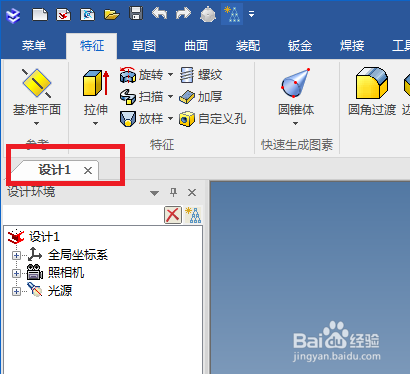 2/7
2/7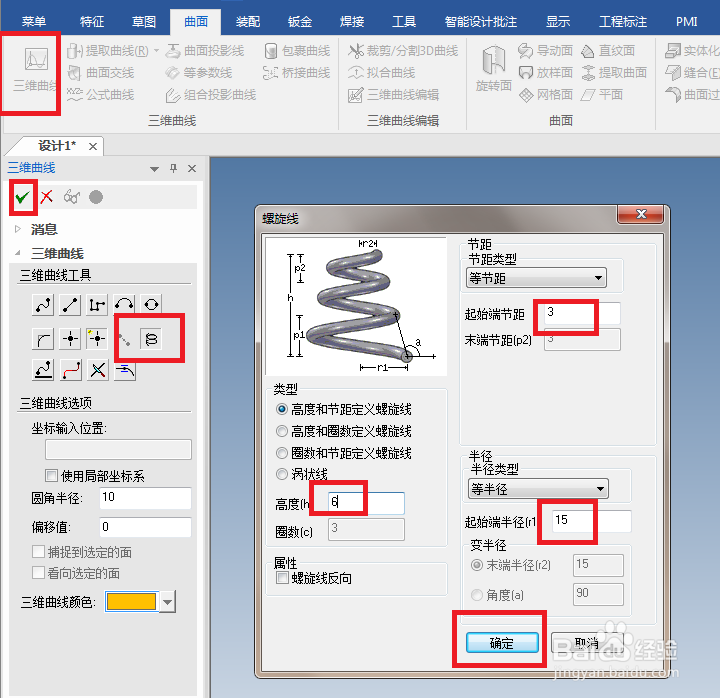 3/7
3/7 4/7
4/7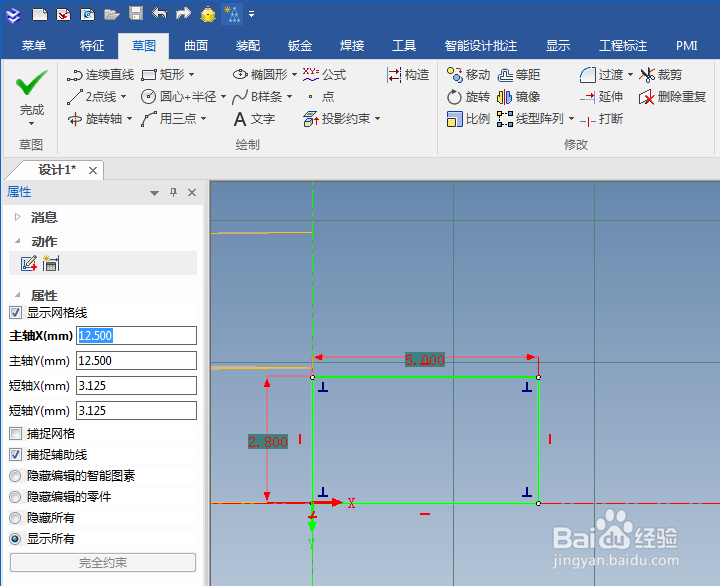 5/7
5/7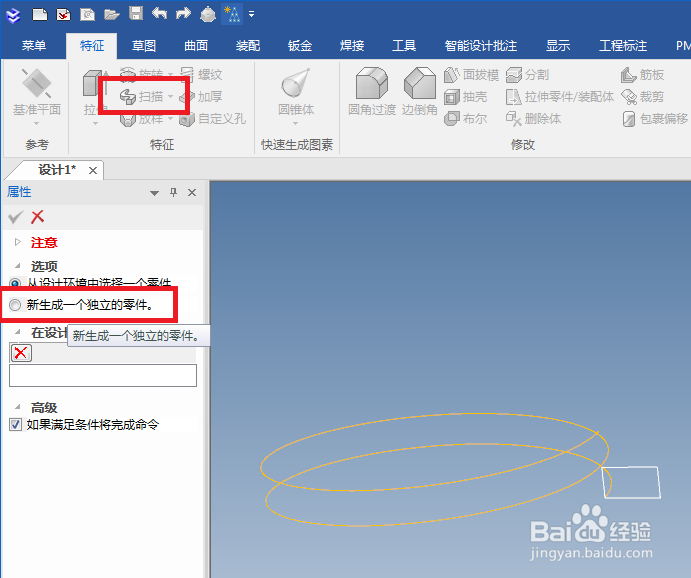 6/7
6/7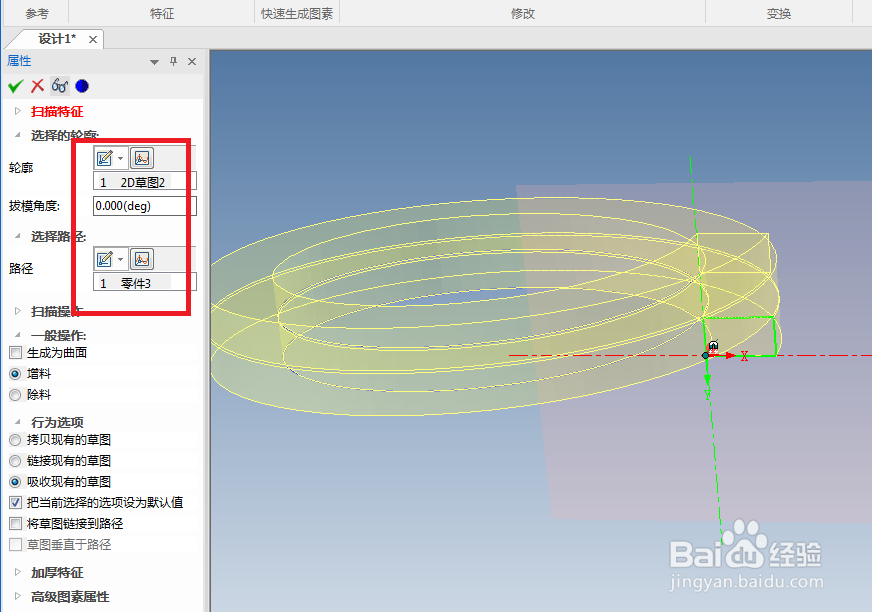 7/7
7/7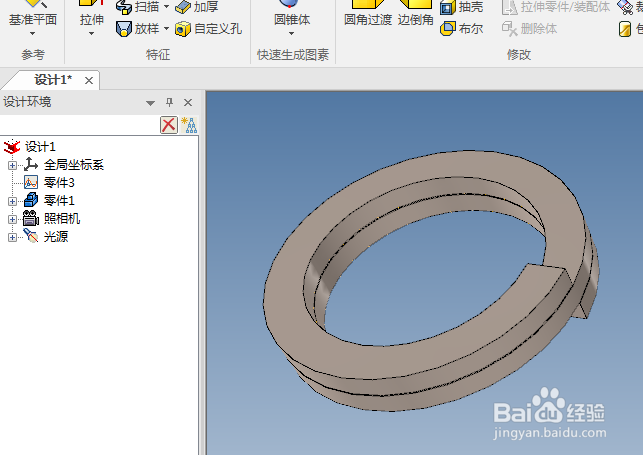 钥匙环三维建模CAXA3D实体设计螺旋线扫描矩形新生成独立零件曲面三维曲线
钥匙环三维建模CAXA3D实体设计螺旋线扫描矩形新生成独立零件曲面三维曲线
如下图所示,
打开caxa3D实体设计软件,
新建一个新的设计环境。
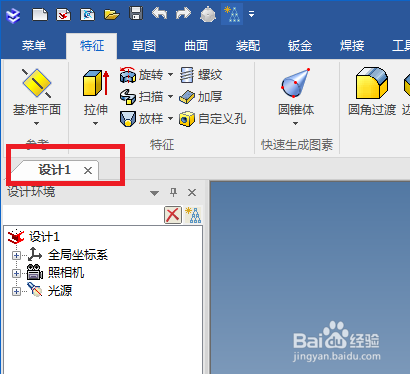 2/7
2/7如下图所示,
这里步骤多一点。
1、点击标题栏中的曲面,
2、点击曲面工具栏中的三维曲线,
3、在三维曲线中找到螺旋线图标,点击,
4、在三维区域随意点击一下鼠标左键,
5、螺旋线对话框出现了,在其中设置螺旋线参数,高度6,节距3,半径15,点击确定,螺旋线出现了,
6、软件左边三维曲线栏中点击√,完成螺旋线的插入。
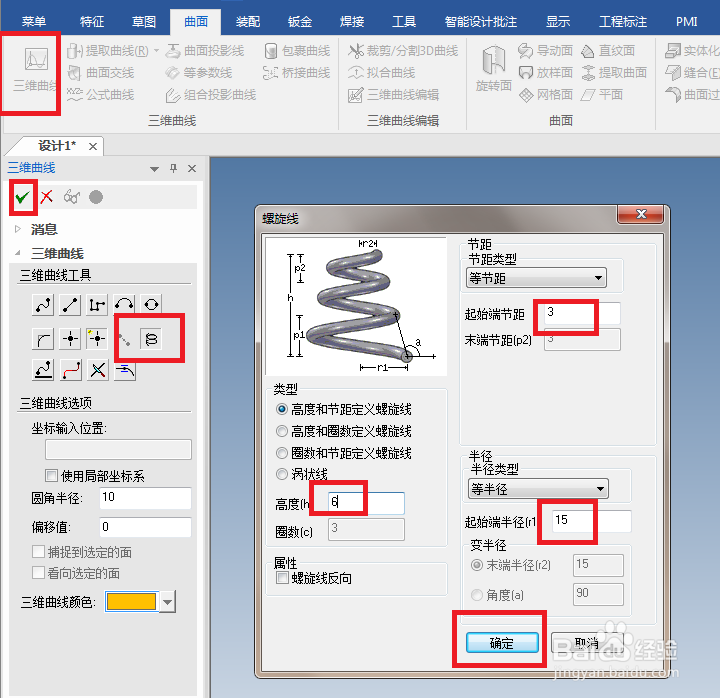 3/7
3/7如下图所示,
1、点击标题栏中的草图,
2、点击工具栏中的二维草图,
3、点击螺旋线的一个端点,
4、看着预览效果,点击√,进入到草图环境。
 4/7
4/7如下图所示,
成功进入到草图环境,
首先激活工具栏中的矩形命令,然后以螺旋线的端点(也就是坐标系中的坐标原点)为起点,画一个矩形,
然后激活标注命令,标注矩形长5,宽2.8,
点击完成,并退出草图。
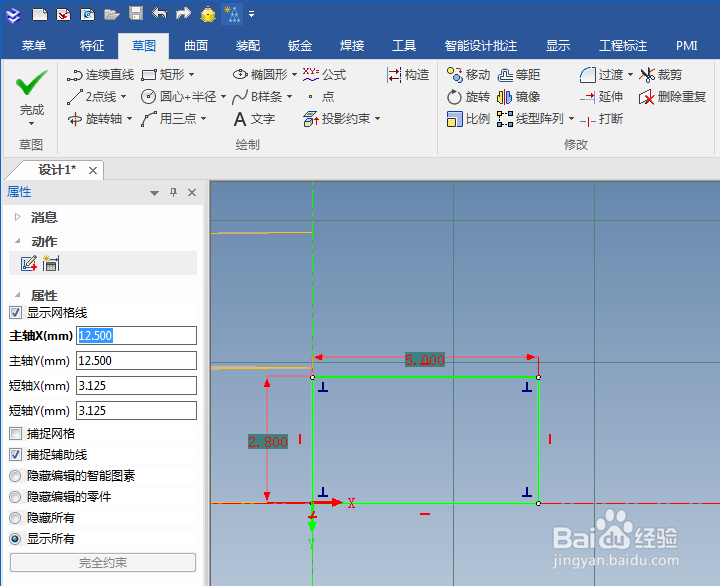 5/7
5/7如下图所示,
首先点击工具栏中的扫描图标,激活扫描命令,
然后点击属性栏中的“新生成一个独立的零件”。
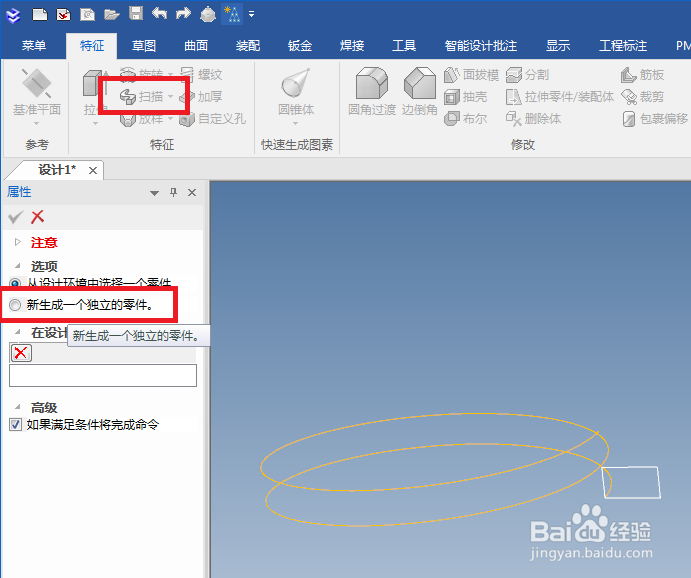 6/7
6/7如下图所示,
属性栏中出现了扫描特征,
轮廓一栏选择矩形,
路径一栏选择螺旋线,
这个应该是没有疑问的,
然后点击√。
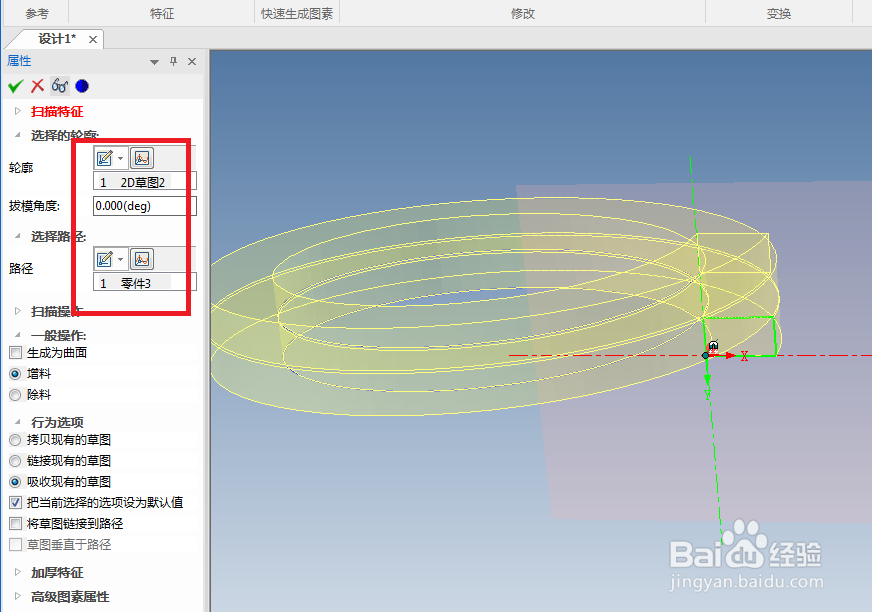 7/7
7/7如下图所示,
一个似模似样的钥匙环模型就创建完成了。
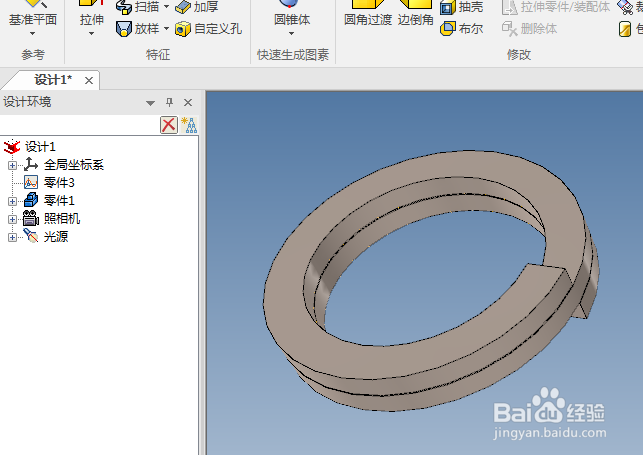 钥匙环三维建模CAXA3D实体设计螺旋线扫描矩形新生成独立零件曲面三维曲线
钥匙环三维建模CAXA3D实体设计螺旋线扫描矩形新生成独立零件曲面三维曲线 版权声明:
1、本文系转载,版权归原作者所有,旨在传递信息,不代表看本站的观点和立场。
2、本站仅提供信息发布平台,不承担相关法律责任。
3、若侵犯您的版权或隐私,请联系本站管理员删除。
4、文章链接:http://www.1haoku.cn/art_667974.html
 订阅
订阅